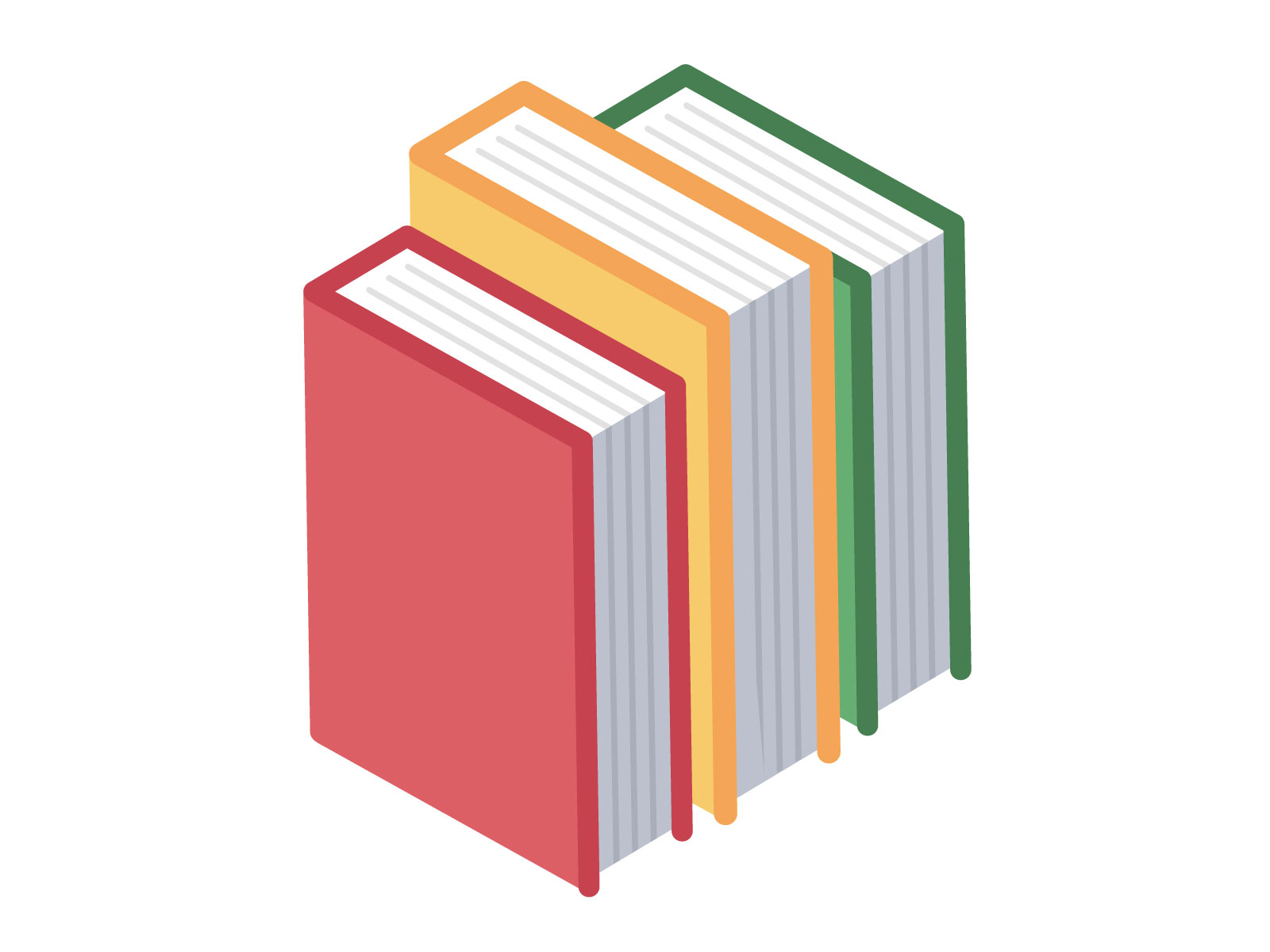ツールボックス→Overlay→Trace Tool を使うと、トレース用の画像を読み込むことができます。
使い方
次のマップにトレース用の画像をもとに、県ごとに色分けする例を説明します。
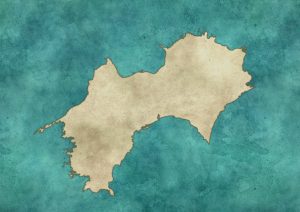
Trace Toolを開き、オプションのTrace Imageの下にあるSelectボタンをクリックし、トレース用の画像を読み込みます。画像が読み込まれると、マップの上に重ねて次のように表示されます。
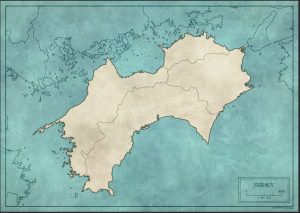
ここで読み込んだ画像は、マップのファイル内に保存されます。元のファイルを削除しても、Trace ToolのClearでファイル内から削除しない限りは、マップ内で使用できます。
トレース画像をもとにして、編集を行います。ここではTerritory Toolで県を色分けしました。
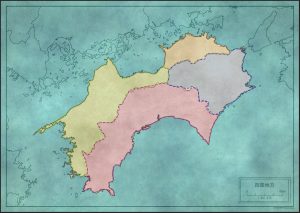
Trace Imageの下のClearボタンをクリックしてトレース用の画像を削除すると、色分けしたマップが出来上がっています。
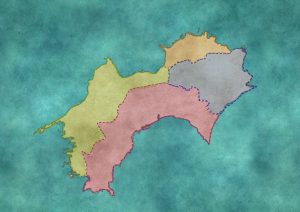
仕上がりを確認したいだけなら、Clearボタンで削除しなくても、Opacityを0に設定するだけでトレース用画像の表示が消えます。
オプション
Trace Image
トレース用の画像。Selectボタンをクリックして画像を選択して読み込みます。不要になったらClearボタンをクリックすれば、削除されます。
Scale
トレース画像の拡大、または縮小の倍率。スライダー、または0.1〜4の間の数値で指定します。
Opacity
トレース画像の不透明度。スライダー、または0〜1の間の数値で指定します。
Rotation
トレース用画像を回転させる角度。スライダー、または-180〜180で指定します。数値の右側にあるリセットボタンをクリックすると、ゼロに戻ります。
Blend Mode
ブレンドのモード。次のいずれかを指定します。
- Normal (標準、デフォルト)
- Additive (加算ブレンド)
Sorting
トレース用画像を置く位置。次のいずれかを指定します。
- Below Landmass (陸地の下)
- Just Above Landmass (陸地のすぐ上)
- Above Everything (すべての上、デフォルト)